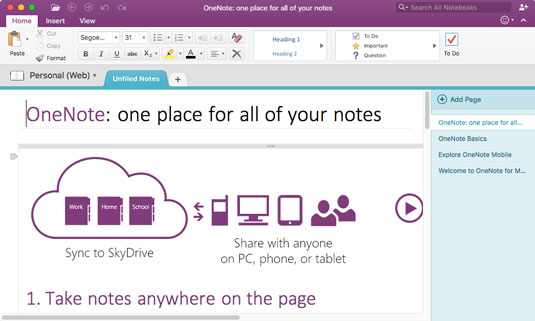Το Microsoft OneNote 2016 έχει εκσυγχρονίσει την εμφάνιση των καρτελών ώστε να ταιριάζει με την υπόλοιπη σουίτα εφαρμογών του Office 2016 και έχει προσθέσει ορισμένες νέες δυνατότητες που την καθιστούν την εφαρμογή πρώτης χρήσης για τη λήψη σημειώσεων.
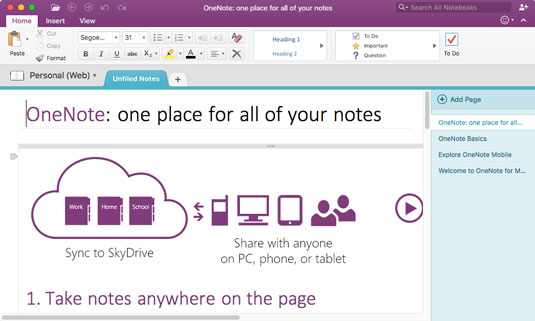
Το OneNote 2016 έχει μοντέρνα εμφάνιση.
Το Microsoft OneNote είναι η μόνη εφαρμογή σουίτας του Microsoft Office που μπορείτε να κατεβάσετε και να χρησιμοποιήσετε δωρεάν χωρίς άδεια χρήσης της σουίτας ή συνδρομή 365. Η εφαρμογή επιτραπέζιου υπολογιστή είναι διαθέσιμη μέσω του Windows Store, του Mac App Store και, φυσικά, περιλαμβάνεται στο πακέτο λήψης της σουίτας του Office.
Οι χρήστες υπολογιστών θα δουν νεότερες δυνατότητες και βελτιώσεις πριν από τους χρήστες Mac. Για παράδειγμα, με το OneNote για Mac μπορείτε πλέον να σχεδιάζετε, να σκιαγραφείτε και να γράφετε χειρόγραφες σημειώσεις. Αυτό ήταν διαθέσιμο στο OneNote για Windows από την έκδοση του 2013 που συνόδευε την κυκλοφορία των Surface, Surface RT και Surface Pro.
Μερικές από τις νέες δυνατότητες του OneNote 2016 είναι οι εξής:
-
Office Lens — Το Microsoft OneNote κυκλοφόρησε τώρα μια αδελφή εφαρμογή που είναι διαθέσιμη σε όλες τις πλατφόρμες smartphone που ονομάζεται Office Lens. Αυτή η εφαρμογή σάς επιτρέπει να τραβάτε φωτογραφίες με το τηλέφωνό σας και να τις στέλνετε απευθείας στο OneNote 2016. Η εφαρμογή μετατρέπει επίσης εικόνες μπλοκ κειμένου ή εξισώσεων σε ευανάγνωστες σελίδες με μορφοποίηση υπολογιστή. Για να χρησιμοποιήσετε αυτήν την επιπλέον δυνατότητα, εντοπίστε και κατεβάστε το Office Lens από το κατάστημα εφαρμογών του smartphone σας.
-
Σημειώσεις από τον Ιστό με τον Microsoft Edge — Εάν χρησιμοποιείτε Windows 10 και το νέο πρόγραμμα περιήγησης Microsoft Edge, μπορείτε τώρα να σχεδιάσετε δεξιά στη σελίδα και να αποκόψετε τη σημείωση που δημιουργήσατε με το πάτημα ενός κουμπιού στην επάνω δεξιά περιοχή του το εργαλείο/γραμμή διευθύνσεων.
Λάβετε υπόψη ότι αυτή η δυνατότητα δεν είναι διαθέσιμη στους χρήστες Mac, εκτός εάν τα Windows 10 είναι είτε εικονικά είτε έχουν εκκινηθεί δύο φορές στον υπολογιστή Mac.
-
Στείλτε σημειώσεις στον εαυτό σας μέσω email — Η Microsoft έχει προσθέσει το [email protected] ως έναν τρόπο συλλογής μηνυμάτων ηλεκτρονικού ταχυδρομείου και αποστολής τους στο σημειωματάριό σας στο OneNote εύκολα. Γιατί; Μερικοί άνθρωποι διατηρούν πολύ μεγάλα αρχεία ηλεκτρονικού ταχυδρομείου, ώστε να μπορούν να ανατρέξουν στο περιεχόμενο όπως απαιτείται. ανάλογα με τον αριθμό των έργων στα οποία εργάζεστε, το να έχετε αυτές τις πληροφορίες σε ένα μέρος μπορεί να αποδειχθεί πολύ βολικό.
-
Για να ρυθμίσετε τις διευθύνσεις email που θα χρησιμοποιούνται στο OneNote, επισκεφτείτε τη σελίδα ρυθμίσεων email και επιλέξτε τη διεύθυνση από την οποία θέλετε το OneNote να δέχεται εισερχόμενα μηνύματα. Εάν η διεύθυνση email σας δεν εμφανίζεται ως επιλογή, κάντε κλικ στο σύνδεσμο «Να μην εμφανίζεται η διεύθυνση ηλεκτρονικού ταχυδρομείου που θέλετε να προσθέσετε» και ακολουθήστε τις οδηγίες.
-
Κοινή χρήση — Τώρα έχετε τη δυνατότητα με το Microsoft OneNote 2016 να μοιράζεστε τα σημειωματάριά σας και να συνεργάζεστε με άλλους για το περιεχόμενο των σημειωματάριων. Κάντε κλικ ή πατήστε στο εικονίδιο του ατόμου στην επάνω δεξιά γωνία της εφαρμογής και επιλέξτε είτε να στείλετε email, είτε να ανεβάσετε είτε να εξαγάγετε το Σημειωματάριο σας.
-
Συγχρονισμός — Το OneNote 2016 προσφέρει πλέον τη δυνατότητα συγχρονισμού φορητών υπολογιστών σε πολλές πλατφόρμες και πολλές εκδόσεις εφαρμογών. Σε αντίθεση με το OneNote 2013, η έκδοση του 2016 είναι συμβατή με σημειωματάρια από παλαιότερες εκδόσεις του προϊόντος. Για παράδειγμα, εάν χρησιμοποιείτε το OneNote 2016 σε υπολογιστή με Windows 10, το OneNote Mobile σε smartphone και το OneNote 2008 σε Mac, όλα τα σημειωματάρια σας θα είναι ίδια σε όλες τις συσκευές.
-
Έξυπνη αναζήτηση — Η Microsoft έχει προσθέσει την Έξυπνη αναζήτηση (γνωστή και ως Insights από το Bing) στη διεπαφή του OneNote 2016. Αυτό σημαίνει ότι μπορείτε εύκολα να προσθέσετε περισσότερες πληροφορίες στο Σημειωματάριο σας με τη μορφή φωτογραφιών, έρευνας, συνδέσμων και άρθρων ιστού. Για να αποκτήσετε πρόσβαση στην Έξυπνη αναζήτηση, κάντε δεξί κλικ στο στοιχείο στο οποίο θέλετε να συλλέξετε περισσότερα δεδομένα και αποθέστε και σύρετε τα δεδομένα στο σημειωματάριό σας.
-
Πες μου — Το OneNote περιλαμβάνει επίσης τη λειτουργία Πες μου όπως και με τις άλλες εφαρμογές της σουίτας του Office 2016. Το Tell Me μπορεί να σας βοηθήσει να χρησιμοποιήσετε λειτουργίες της εφαρμογής OneNote που δεν έχετε χρησιμοποιήσει ποτέ πριν, καθώς και να κάνετε άλλες λειτουργίες πιο γρήγορες και πιο εύκολες στην πρόσβαση και τη χρήση.
Για να χρησιμοποιήσετε το "Πες μου", κάντε κλικ ή πατήστε στο πλαίσιο αναζήτησης ή στο ερωτηματικό στην επάνω δεξιά γωνία και πληκτρολογήστε το αίτημά σας. Εάν είστε συγκεκριμένοι, η εφαρμογή θα εκτελέσει τη λειτουργία για εσάς. Εάν πληκτρολογήσετε μια λέξη-κλειδί, θα εμφανιστεί μια αναπτυσσόμενη λίστα με επιλογές από τις οποίες μπορείτε να διαλέξετε. Για παράδειγμα, η "Προσθήκη νέου σημειωματάριου" θα κάνει ακριβώς αυτό, από την άλλη πλευρά, το "Notebook" θα εμφανίσει μια αναπτυσσόμενη λίστα που προσφέρει επιλογές όπως προσθήκη, εξαγωγή, εκτύπωση και ούτω καθεξής. Κάντε κλικ ή πατήστε την κατάλληλη επιλογή.